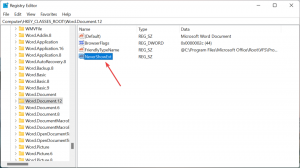Keelake uued animatsioonid Windows 10-s
meie lugeja'Jõua“ küsis meilt, kuidas uusi animatsioone Windows 10-s välja lülitada. Mõnele kasutajale need uued efektid ei meeldi, sel juhul võiksite need välja lülitada. Õnneks saate aknaefektide minimeerimise ja maksimeerimise siiski täielikult välja lülitada. See ei anna teile vanu animatsiooniefekte tagasi, kuid aknad joonistatakse kohe ekraanile.
Nagu kõik varasemad Windowsi versioonid, on ka Windows 10-l sisseehitatud suvand akende minimeerimiseks ja maksimeerimiseks mõeldud animatsioonide keelamiseks. Nende keelamiseks tehke järgmist.
- Paremklõpsake selle arvuti ikoonil File Exploreris ja valige kontekstimenüüst "Atribuudid". Või tippige Start-menüü otsingukasti See arvuti ja paremklõpsake seda ja valige "Atribuudid".

- Otsige üles ja klõpsake akna vasakus servas linki "Täpsemad süsteemisätted".
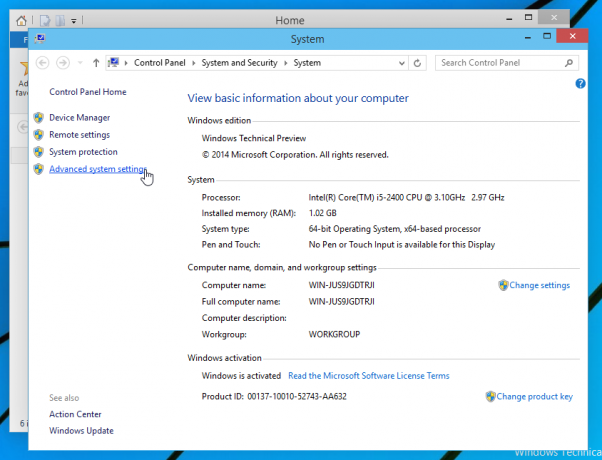
- Lülituge vahekaardile Täpsemalt.
- Klõpsake rühmas „Toimivus” nuppu „Seaded”.
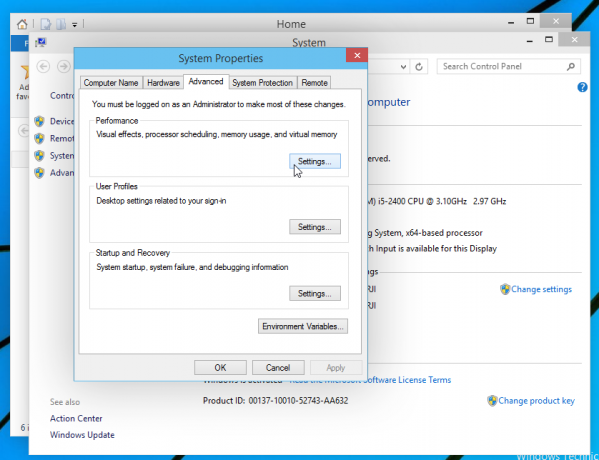
- Otsige üles ja tühjendage vahekaardil "Visuaalsed efektid" suvand "Akende animeerimine minimeerimisel ja maksimeerimisel". Klõpsake nuppu "Rakenda".
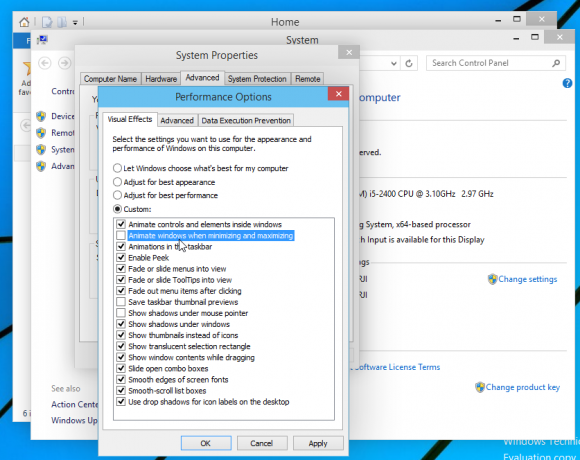
Aknaanimatsioonid keelatakse korraga. See on kõik.